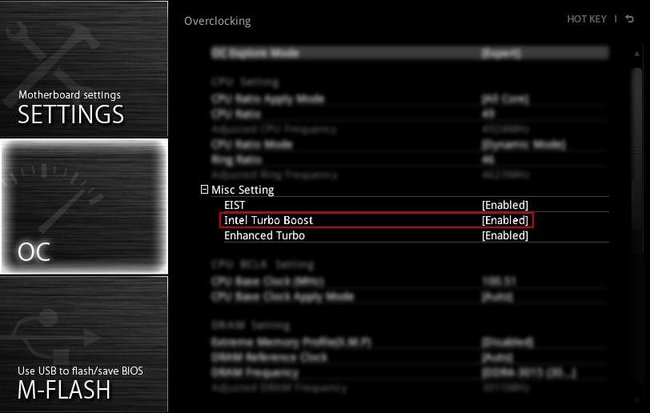Der Intel Turbo Boost übertaktet automatisch den Prozessor, wenn dieser an seine eigentliche Leistungsgrenze gerät. Besonders Anwendungen, die nur auf einen Prozessorkern zugreifen, können so von einer höheren Single-Thread-Leistung profitieren. Aber auch Spiele und Software, die die gesamten CPU ausreizen, haben so noch etwas Luft nach oben.
Nicht alle Mainboards und Intel-Prozessoren unterstützen den Turbo-Boost. Um herauszufinden, ob eure Hardware den Intel-Turbo-Boost unterstützt, solltet ihr dies in der Anleitung von eurem Mainboard und CPU nachlesen. Falls ihr nicht genau wisst, welches Modell in eurem PC steckt, erklären wir euch in folgendem Artikel, wie ihr das herausfinden könnt:
Intel Turbo Boost (de)aktivieren
Standardmäßig sollte das Turbo-Boost-Feature aktiviert sein, wenn Mainboard und CPU dieses unterstützen. Wenn ihr bemerkt habt, dass eure CPU jedoch nicht automatisch hochtaktet, wenn sie ausgelastet wird, solltet ihr im BIOS beziehungsweise UEFI nachschauen, ob die Funktion womöglich deaktiviert ist.
Natürlich gibt es auch hier, wie immer, die andere Seite der Medaille: Wer seinen Rechner gerne möglichst stromsparend verwendet und die CPU sogar heruntertaktet oder die Hitzebildung im Notebook niedrig halten will, möchte vielleicht gar nicht, dass der Prozessor sich automatisch übertaktet. In dem Fall ist es durchaus sinnvoll den Turbo-Boost zu deaktivieren.
Wo findet man die Turbo-Boost-Einstellung?
Um den Turbo-Boost zu aktivieren oder zu deaktivieren müsst ihr die BIOS/UEFI-Oberfläche eures Mainboards aufrufen. Wie das funktioniert, erklären wir euch in folgendem Artikel: BIOS starten und Einstellungen ändern.
Wo ihr die Einstellung genau findet, kann sich je nach Hersteller und verwendetem UEFI oder BIOS unterschieden. Für gewöhnlich sollte die Intel-Turbo-Boost-Einstellung aber in den „CPU Configuration“ (dt. CPU-Konfiguration) oder unter den „OC-Settings“ (dt. OC-Einstellungen) zu finden sein.
Wenn der „Turbo Boost“ auf „Enabled“ steht, ist die Funktion aktiviert. Sollte hier „Disabled“ stehen, ist der Turbo-Boost deaktiviert. Stellt die Option auf die gewünschte Einstellung, speichert die Änderung, schließt das BIOS/UEFI startet euer Betriebsystem wie gewohnt.
Wenn die Funktion „Turbo Boost“ im BIOS/UEFI ausgegraut ist, kann das entweder bedeuten, dass euer Mainboard die Funktion unterstützt, eure CPU jedoch nicht. Eine weitere Möglichkeit ist, dass eine andere Einstellung mit dem Turbo-Boost in Konflikt steht. So lässt sich beispielsweise bei manchen Motherboards der Turbo-Boost nur deaktivieren, wenn ihr zuvor auch EIST (Enhanced Intel SpeedStep Technology) abgeschaltet habt.
Hat dir der Beitrag gefallen? Folge uns auf WhatsApp und Google News und verpasse keine Neuigkeit rund um Technik, Games und Entertainment.